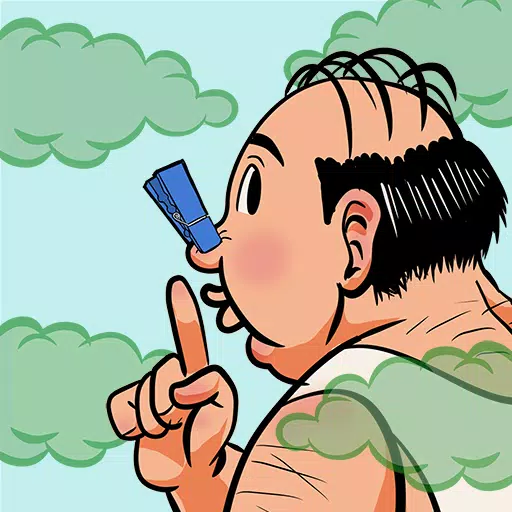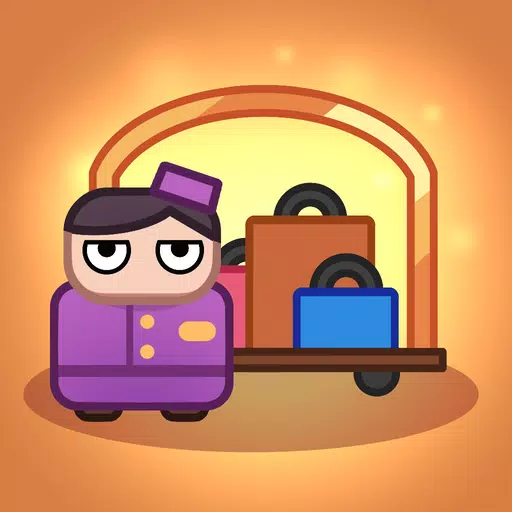NetflixやMaxなどのストリーミングプラットフォームは、エンターテインメントの消費方法に革命をもたらし、リアリティテレビファンから文字BoxDのすべての映画を追跡するシネファイルまで、すべての人に対応しています。劇場で映画を見るためだけに、要素に勇敢に立ち向かい、「チキンジョッキー」事件を危険にさらす時代は終わりました。代わりに、リビングルームから映画品質を楽しむことができます。家の視聴体験を4Kに引き上げたい場合は、恐れることはありません。私たちの包括的なガイドは、4KのストリーミングNetflixについて知る必要があるすべてを説明します。
Netflixを4Kでストリーミングする方法
超高解像度ストリーミングの世界に飛び込む前に、適切なNetflixプランに登録されていることを確認することが重要です。すべての計画が4Kストリーミングをサポートするわけではありません。プレミアムプランのみがこの機能を提供します。これは、米国の現在のNetflixプランとその価格の内訳です。
- 広告付きの標準:月額7.99ドル(4kなし)
- 標準:月額17.99ドル(4kなし)
- プレミアム:月額24.99ドル(4Kストリーミング)
4Kに適した機器はありますか?
Netflixで4Kストリーミングを完全に楽しむには、適切なハードウェアが必要です。スマートテレビまたはモニターは、4K解像度(3840 x 2160)をサポートする必要があります。 Fire StickやApple TVなどの外部ストリーミングデバイスを使用している場合は、4Kもサポートする必要があります。さらに、デバイスを接続するHDMIケーブルは、4K信号を処理できる必要があります。 Netflixは、プレミアム高速HDMIまたは超高速HDMIケーブルを使用して最適なパフォーマンスを使用することをお勧めします。
 Amazon Fire TV Stick 4K Max
Amazon Fire TV Stick 4K Max
1 Amazonでそれを見てください
 Belkin HDMI 2.1超高速
Belkin HDMI 2.1超高速
1 Amazonでそれを見てください
 LG 65 "クラスOLED EVO C4
LG 65 "クラスOLED EVO C4
0 Amazonでそれを見てください
 ASUS ROG SWIFT PG32UCDP
ASUS ROG SWIFT PG32UCDP
0ベストバイでそれを見てください
再生設定を確認してください
プランとハードウェアを確認した後、次のステップは再生設定を調整することです。 PCでNetflixアカウントにログインし、プロフィールアイコンをクリックし、[プロファイルの管理]を選択します。 4Kストリーミングに使用する特定のプロファイルに移動し、「再生設定」まで下にスクロールし、「High」に設定します。この設定により、この解像度をサポートするコンテンツを視聴するときに、4Kでストリーミングできます。
ただし、いくつかの注意事項に注意してください。 「ハイ」を選択すると、インターネット接続が十分に堅牢でない場合、より多くのバッファリングまたはフリーズにつながる可能性があります。また、モバイルデータを介してストリーミングしている場合は、 4Kストリーミングがより多くのデータを消費するため、予想よりも早く手当を枯渇させる可能性があることを忘れないでください。
4KでNetflixの映画やショーを見る他の方法はありますか?
ストリーミングはNetflixコンテンツを楽しむための最も便利な方法ですが、物理メディアにはまだその場所があります。 Blu-rayのリバイバルは、デアデビル、秘術、王冠、ストレンジャーシングス、水曜日などの人気のあるオリジナルを含む、物理的な領域に戻って、一部のタイトルをもたらしました。ショーがストリーミングサービスから一晩消えることができる時代に、Blu-rayコピーを所有することで、お気に入りのシリーズを無期限に視聴できるようになります。
![Arcane:League of Legends -Season One -Limited Edition Steelbook 4K Ultra HD + Blu -ray [4K UHD]](https://imgs.uuui.cc/uploads/94/680865e754098.webp) Arcane:League of Legends -Season One -Limited Edition Steelbook 4K Ultra HD + Blu -ray [4K UHD]
Arcane:League of Legends -Season One -Limited Edition Steelbook 4K Ultra HD + Blu -ray [4K UHD]
13 Amazonでご覧ください